### GPS 数据处理说明 #### HDS2003 静态数据处理软件使用方法 **一、软件安装与项目创建** 1. **正确安装**:确保已经正确安装了HDS2003数据处理软件。 2. **新建项目**: - **点击项目新建**:启动软件后,在主界面上找到并点击“项目新建”按钮。 - **输入项目名称和路径**:在弹出的新建项目对话框中,输入项目的名称以及存储路径。 - **点击项目细节**:完成基本信息填写后,继续点击“项目细节”选项卡。 - **输入控制网等级**:根据实际需求,选择合适的控制网等级,并输入相关信息。 **二、坐标系统的建立与选择** 1. **坐标系统设置**: - **点击项目>>坐标系统**:在项目管理菜单中选择“坐标系统”选项。 - **点击新建**:在坐标系统管理界面中点击“新建”按钮。 - **选择坐标类型**:在新建坐标系统界面的左侧选择“大地坐标”及“椭球:WGS84”;右侧选择“平面坐标”及“椭球:国家80”或“北京54”等。 - **设置地图投影**:点击“设置”按钮,选择对应的高斯投影和“中央子午线”参数。 - **保存坐标系统**:点击“文件”菜单下的“保存”,输入名称并在国家栏选择“中国”后确认保存。 2. **应用坐标系统**:退出坐标系统编辑界面后,在项目管理界面中选择“项目”>>“坐标系统”,然后选择刚刚创建的坐标系统(例如“中国-六安”)。 **三、数据导入与处理** 1. **数据导入**: - **拷贝数据**:将采集的数据从设备中拷贝至计算机。 - **双击文件**:在HDS2003软件中双击数据文件,输入对应的点名和天线高度信息。 - **项目导入**:点击“项目导入”按钮,选择数据文件中的中海达ZHD观测数据文件。 - **查找原始数据**:按照原始数据存放路径找到并打开文件,加载网图。 2. **静态基线处理**: - **处理全部基线**:点击“静态基线处理”并选择“全部基线”。 - **检查处理结果**:通过左侧列表查看每条基线的处理状态,如出现“!”标识,则表示该基线未达到处理标准,需进一步调整卫星数据。 - **后续步骤**:完成基线处理后,依次进行搜索重复基线、搜索基线闭合差、搜索闭合环等操作。 **四、网平差** 1. **无约束网平差**: - **网图检查**:选择“网平差”>>“网图检查”,查看网图是否有异常。 - **进行平差**:点击“网平差”中的“进行网平差”,执行无约束网平差操作。 2. **约束网平差**: - **平差设置**: - **选择平差类型**:点击“网平差”>>“平差设置”,选择“二维平差”或“高程拟合”模式。 - **选择拟合方式**:根据已知点数量选择不同的拟合方式(平移、平面拟合或曲面拟合)。 - **输入已知点坐标**: - **选择固定点**:在左侧站点列表中选择需要固定的点名。 - **设置固定方式**:在右侧列表中为该点选择“是否固定”及“固定方式”。 - **输入坐标值**:在固定坐标区域输入已知的起算数据。 - **执行平差**:点击“网平差”>>“进行网平差”,执行约束网平差操作。 **五、平差报告查看与输出** 1. **查看报告**: - **简单报告**:点击“处理报告”>>“平差文本报告”,查看简要的平差结果。 2. **输出报告**: - **导出报告**:点击“项目导出”,选择“其他格式GPS网处理报告”。 - **指定保存路径**:输入保存文件的路径和文件名。 - **查看详细报告**:导出后的报告将以Word文档形式呈现,包含详细的平差结果和统计数据。 **六、基线处理补充说明** 1. **详细基线处理**: - **选择基线**:在基线列表中选择需要详细处理的基线。 - **观测数据图**:观察软件界面底部的“观测数据图”,注意卫星数据的质量。 - **删除卫星数据**: - **选择偏离较大的卫星**:对于偏离较大的卫星数据,可通过点击对应卫星编号并拖动选择,随后删除。 - **处理选定基线**:右键点击已选择的基线,选择“处理选定基线”选项进行调整。 - **注意事项**:在删除卫星数据时,应避免删除基线中间的数据而只保留两端。 以上步骤详细介绍了如何使用HDS2003静态数据处理软件进行GPS数据处理,包括项目创建、坐标系统设置、数据导入与处理、网平差以及平差报告的查看与输出等多个环节。通过这些步骤,用户可以有效地处理GPS数据,实现高精度的定位与测量任务。
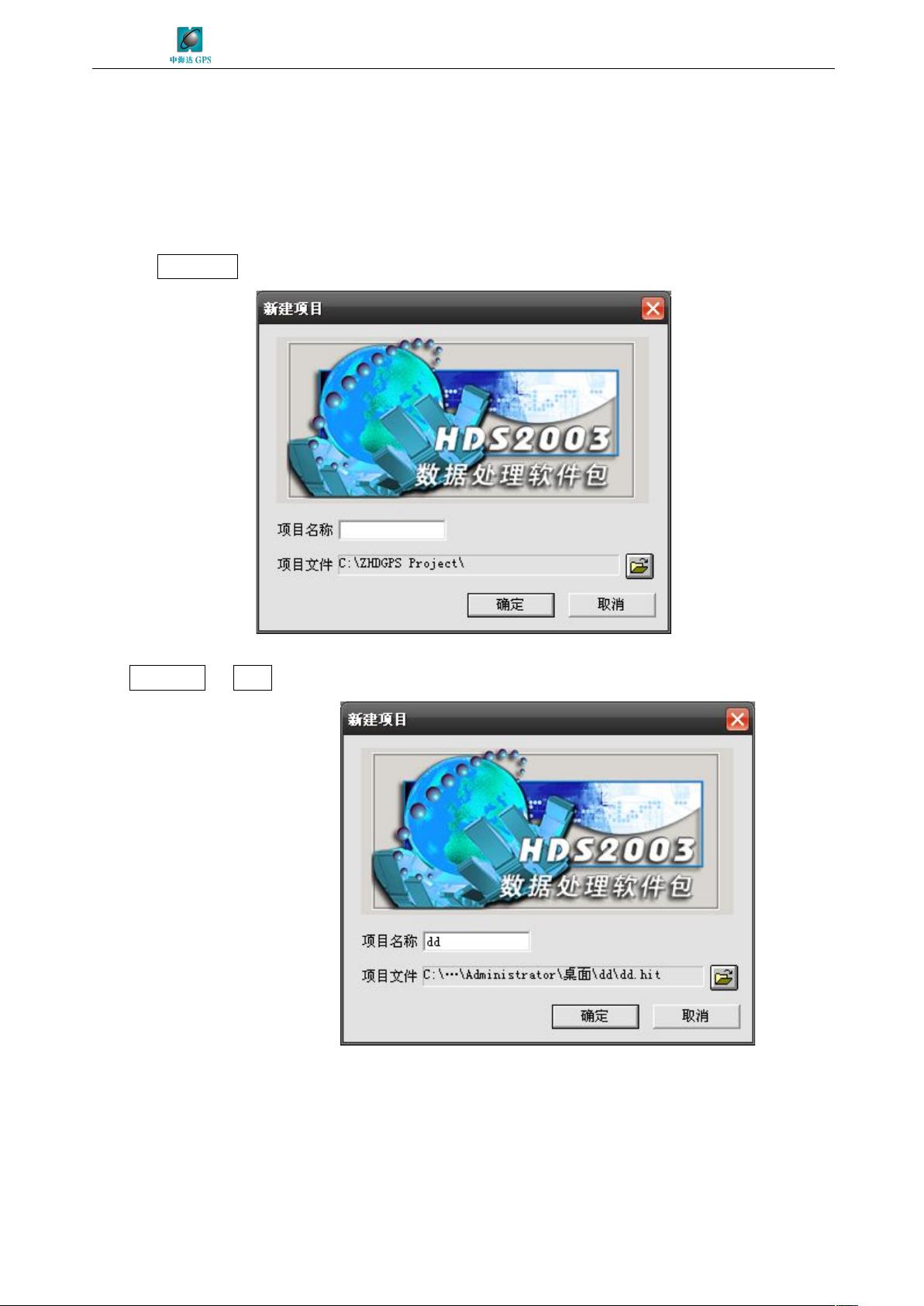
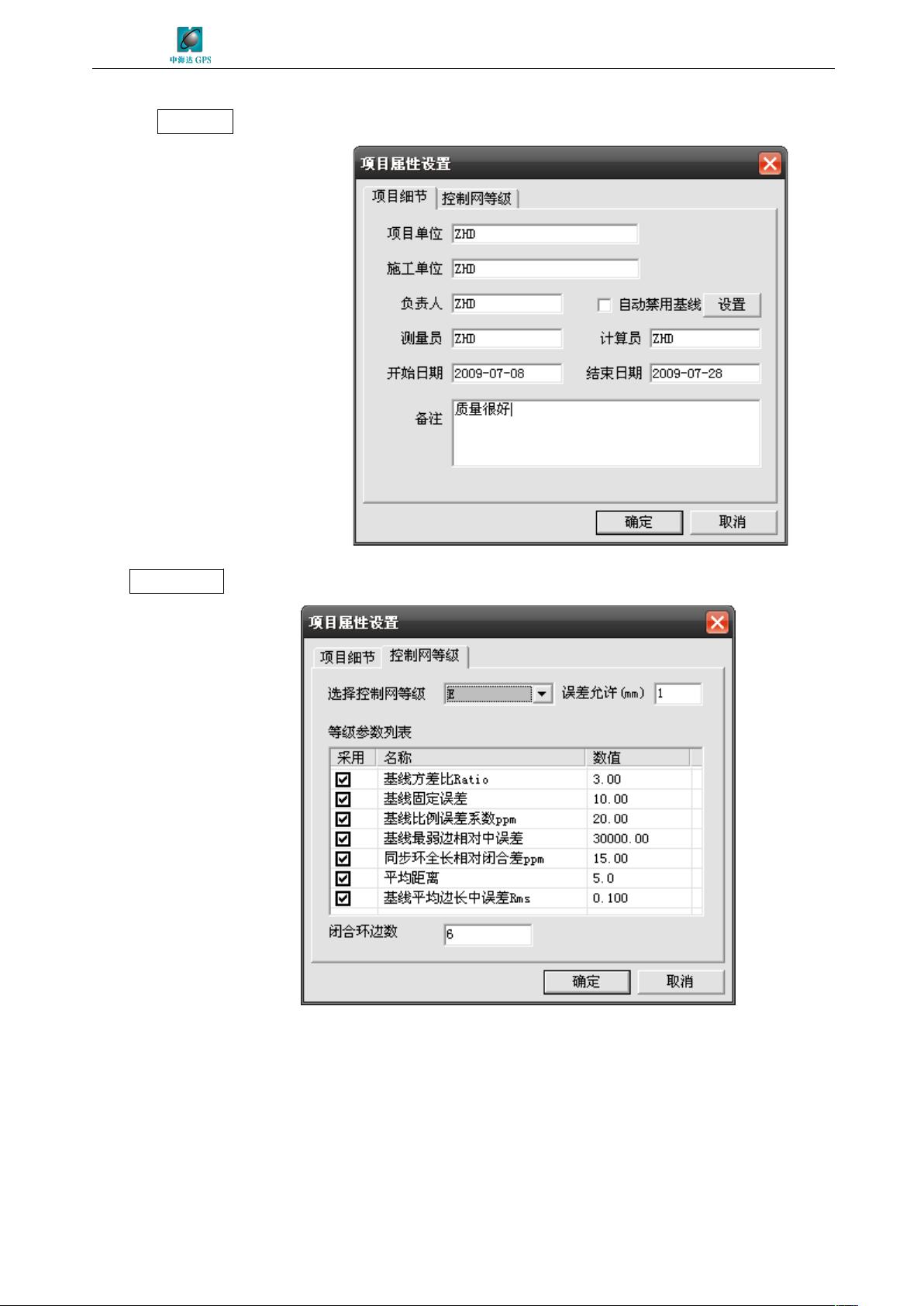


剩余20页未读,继续阅读

- 粉丝: 0
- 资源: 8
 我的内容管理
展开
我的内容管理
展开
 我的资源
快来上传第一个资源
我的资源
快来上传第一个资源
 我的收益 登录查看自己的收益
我的收益 登录查看自己的收益 我的积分
登录查看自己的积分
我的积分
登录查看自己的积分
 我的C币
登录后查看C币余额
我的C币
登录后查看C币余额
 我的收藏
我的收藏  我的下载
我的下载  下载帮助
下载帮助

 前往需求广场,查看用户热搜
前往需求广场,查看用户热搜最新资源
- qt5.12.8配套的Websocket
- 遗传算法模型框架(python源码)
- JavaWeb课程设计:品牌管理系统
- u-mobil - Google 搜索.mhtml
- 改进遗传算法及其对比算法(Python源码)
- JAVAVue+SpringBoot进销存源码数据库 MySQL源码类型 WebForm
- 《Android Studio 应用程序设计》,(第2版,微课版张思民),我们教学参考用的这本书,MyApplication包含了7,8个章节的安卓应开发案例和和实现
- 使用python实现遗传算法,支持参数的高度自定义(源码)
- 渗透测试目录扫描字典.zip
- 安卓NDk 25.1.8937393编译c++gsl库


 信息提交成功
信息提交成功